【クラウド出勤簿DMENの使い方 ~従業員編2】
1.概要
クラウド出勤簿DMENには企業管理者や従業員自身が利用できる管理サービスがWEBサービスとして提供されています。
従業員用のサービスとしては以下の機能が実装されています。
月次出退勤履歴の参照(「~従業員編1」で解説済)
特別休暇取得申請
休日出勤申請
休暇/休出申請確認
「クラウド出勤簿DMENの使い方 従業員編2」では「~従業員編1」に続き特別休暇取得申請と休日休暇申請、そして申請確認の使い方を解説します
2.従業員用サービスへの入り方
クラウド出面管理DMEN 「フロントページ」から企業コードと企業パスワードを使ってログインします。
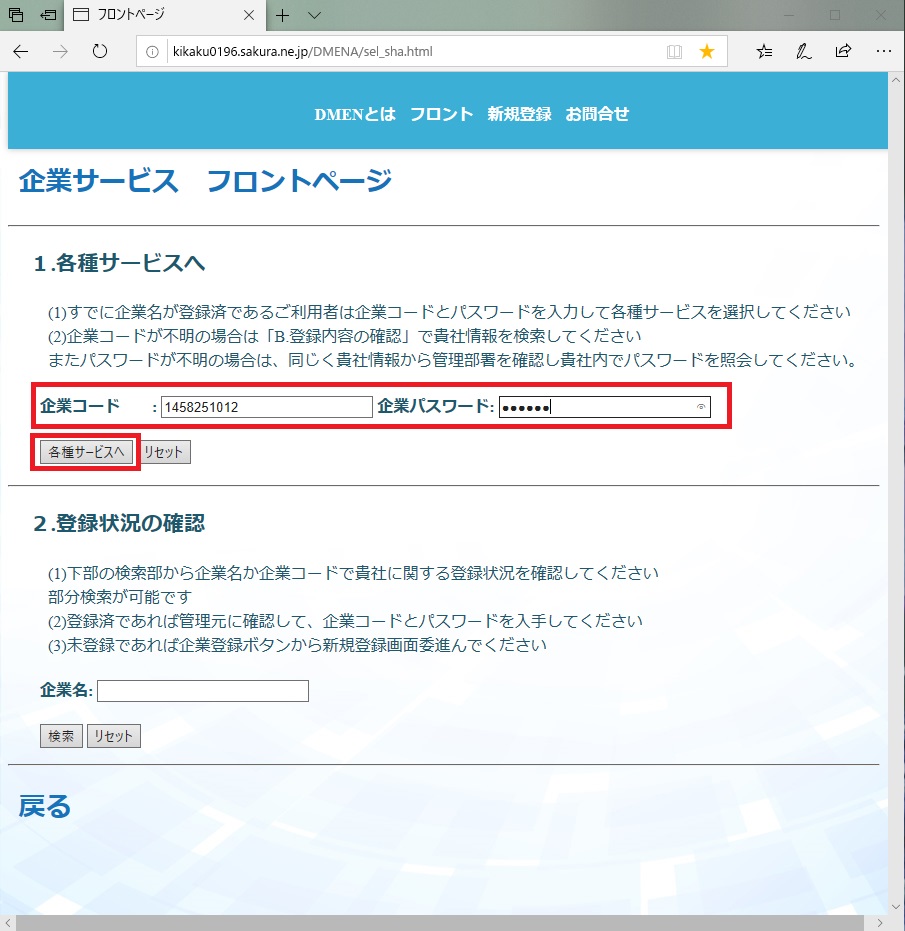
企業用サービスメニュー に遷移します。
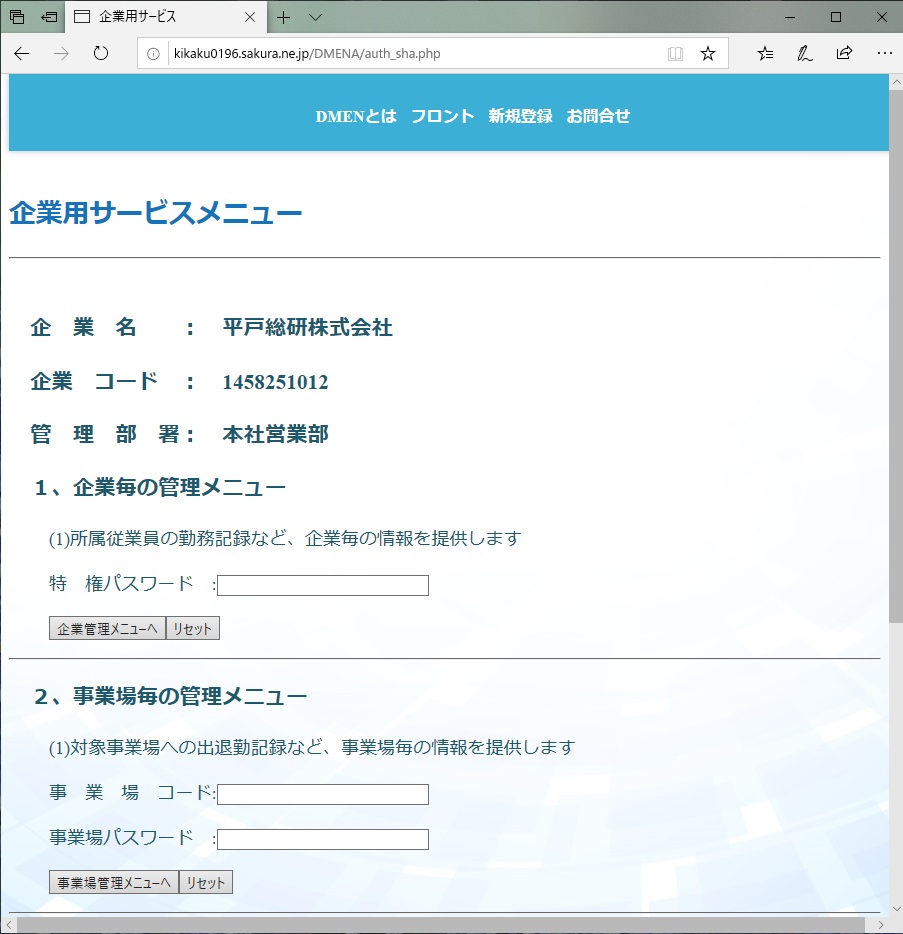
少し下に移動して「3.個人毎の管理メニュー」から各種サービスを利用します。
DMENから付与された利用者コード、または会社で管理されている社員番号と会社から付与された利用者パスワードでログインします。
社員番号はDMENへの従業員プロファイル登録の際に登録されている必要があります。
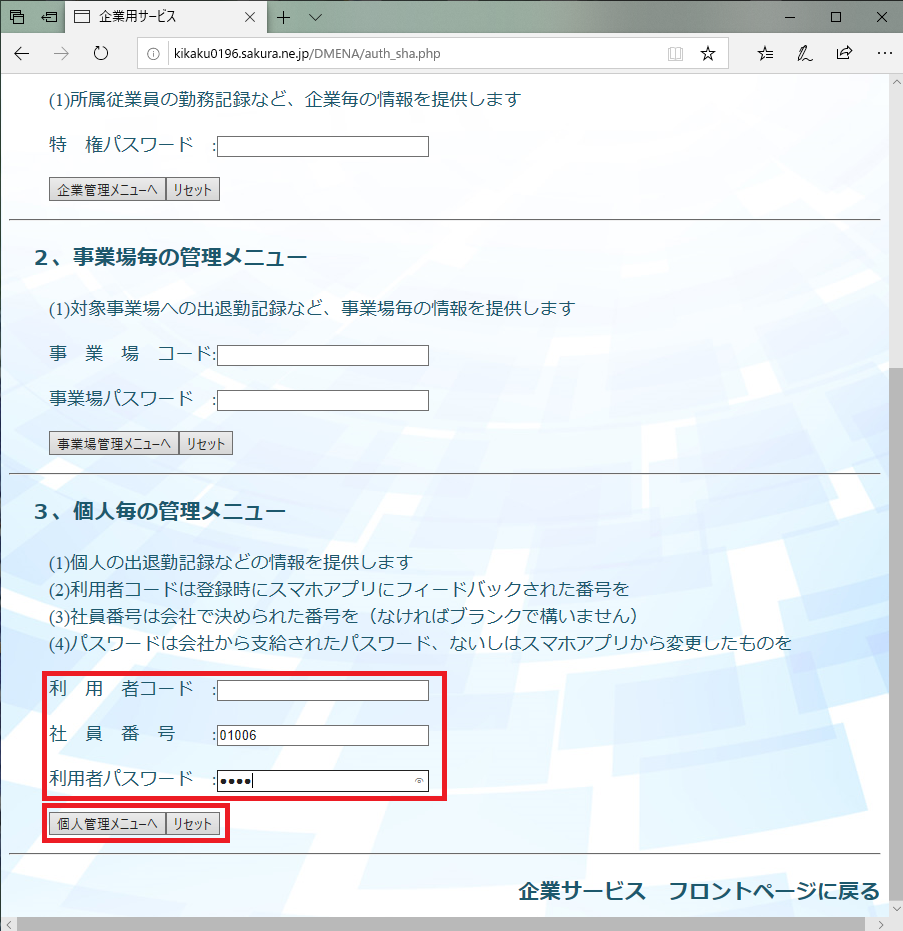
「個人管理メニュー」に遷移します。上部にログイン利用者のプロファイルが表示されます。
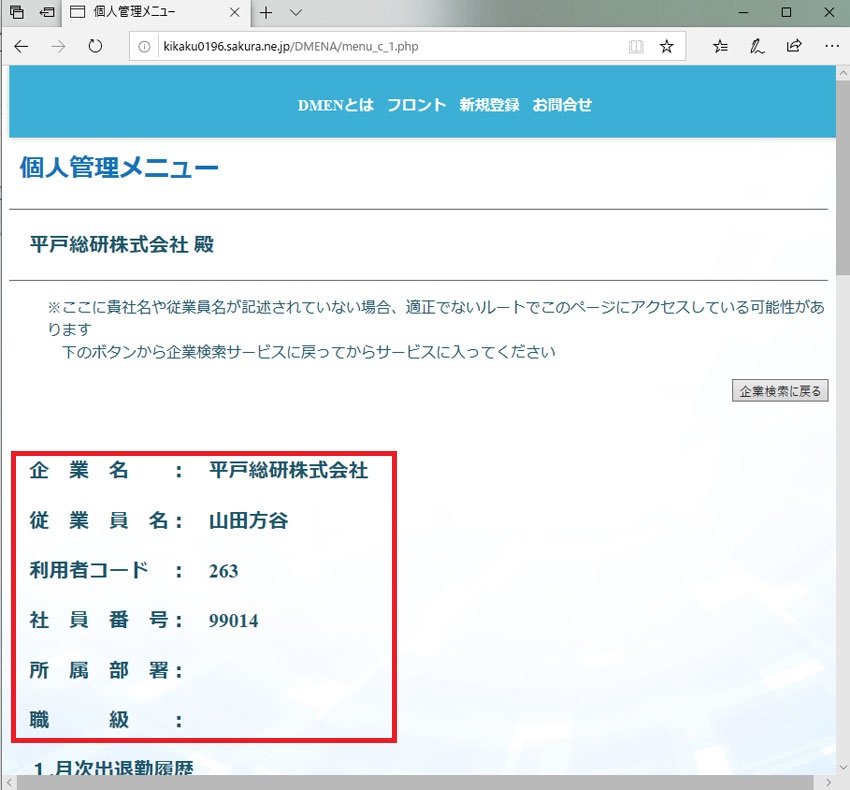
3.特別休暇取得申請
特別休暇の取得申請は「個人管理メニュー」ページの「2.特別休暇取得申請」で行います。
休暇取得予定日をリストメニューで選択します。
休暇種別をラジオボタンで選択し、「休暇申請」ボタンを押します。
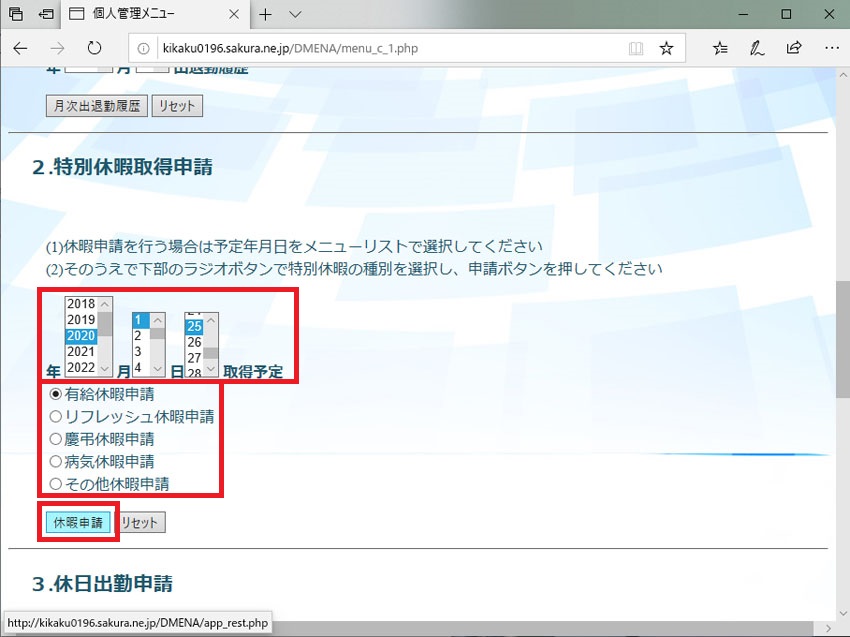
申請内容の確認ページに遷移します。
ここで間違いがなければ「申請」ボタンを押します。

申請情報がクラウドに登録されると「申請登録結果」ページに遷移します。
これで特別休暇申請は完了です。
続けて休暇/休出申請を行う場合は「個人用メニューにもどる」ボタンを押します。
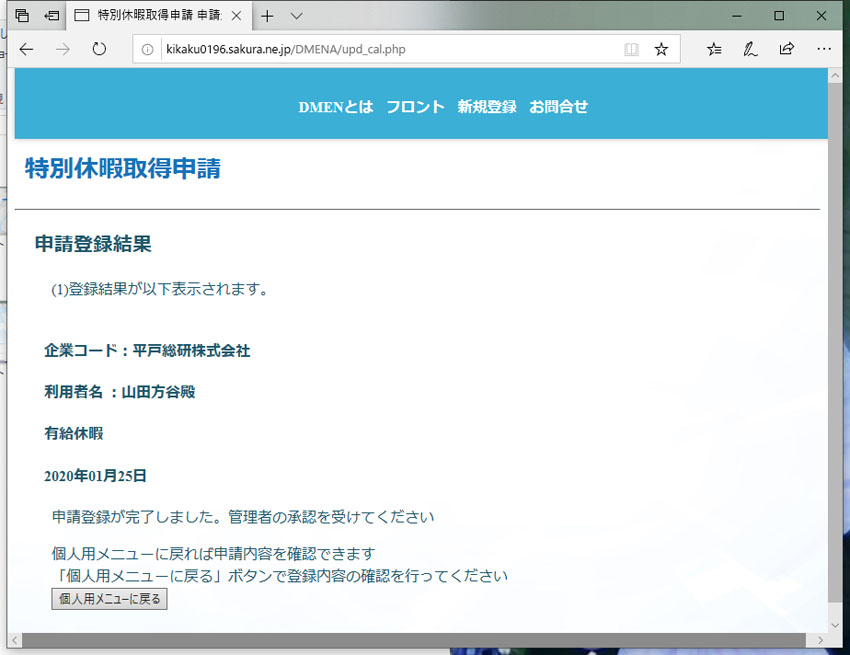
4.休日出勤申請
休日出勤申請は「個人管理メニュー」の「3.休日出勤申請」から行います。
休日出勤の場合は、それに対応する代休あるいは振替休日も入力する必要があります。
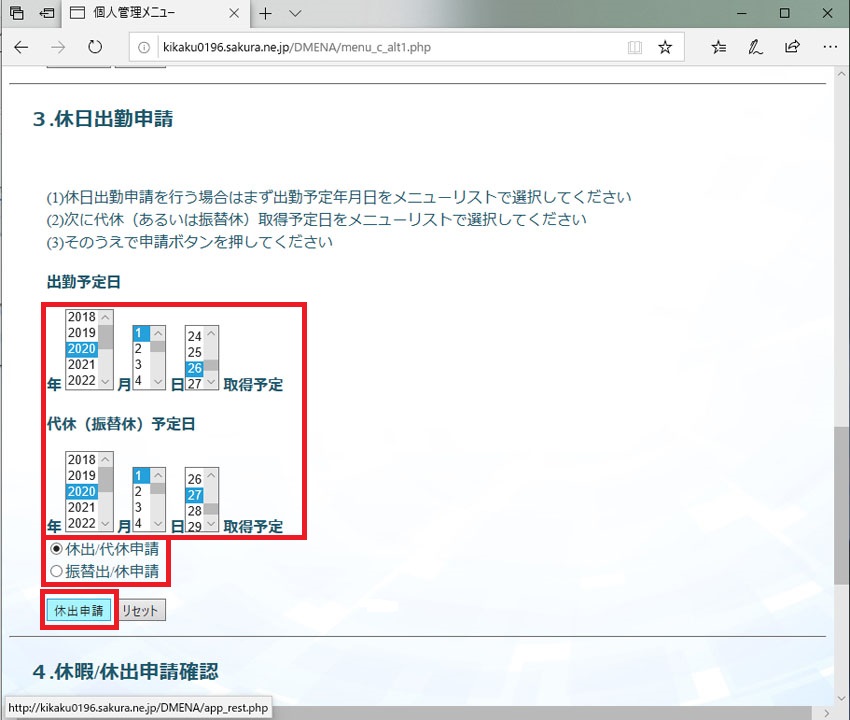
休出は従業員が自発的に判断するもの
振替出勤は会社側が計画的に設定するもの
柔軟性を確保するため後者も従業員側で登録できるようにした
代休は基本的に必要。ただし申請時に不明であることも現実的には多いので代休日の欄はブランクにしても申請は可能な形にしている
「休暇/休出 申請確認」ページに遷移します。
問題がなければ「申請」ボタンを押します。
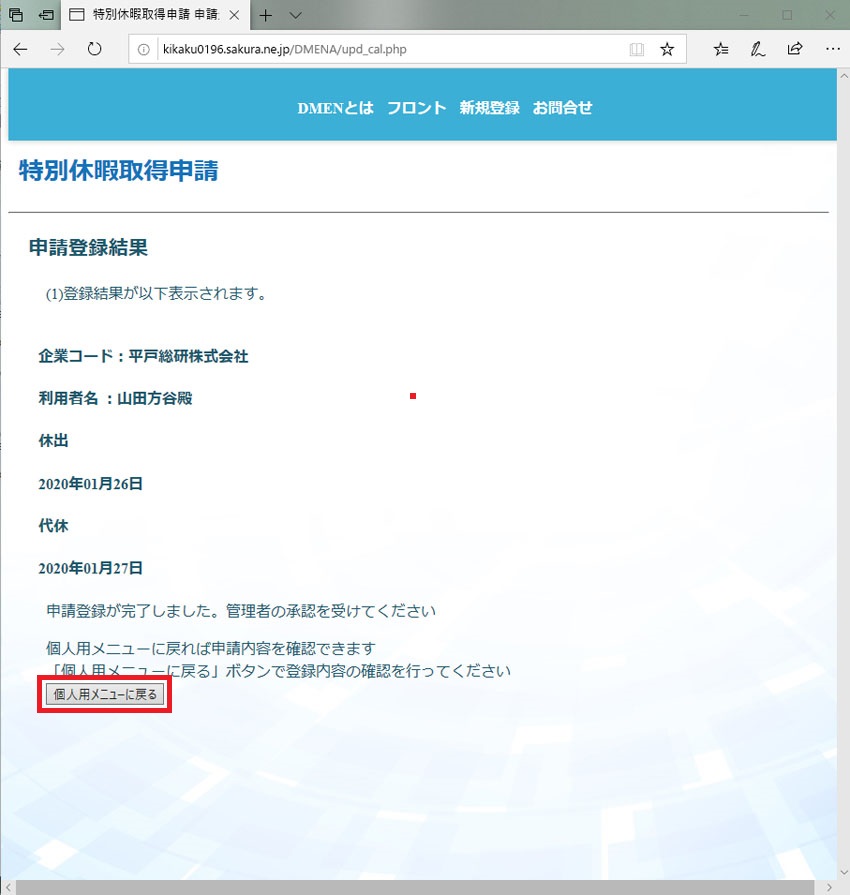
登録が完了すると「申請登録結果」ページに遷移します。
これで休日出勤申請は完了です。
5.休暇/休出申請確認
申請した休暇/休出の履歴を確認できます。
「個人管理メニュー」の「4.休暇/休出申請確認」から行います。
履歴確認は年度毎に行います。
リストメニューから検索年度を選択して、状態をラジオボタンで指定します。
「確認」ボタンを押します。
未承認、却下案件を含め、すべてのステータスの申請を確認する際には「全て」を選択します。
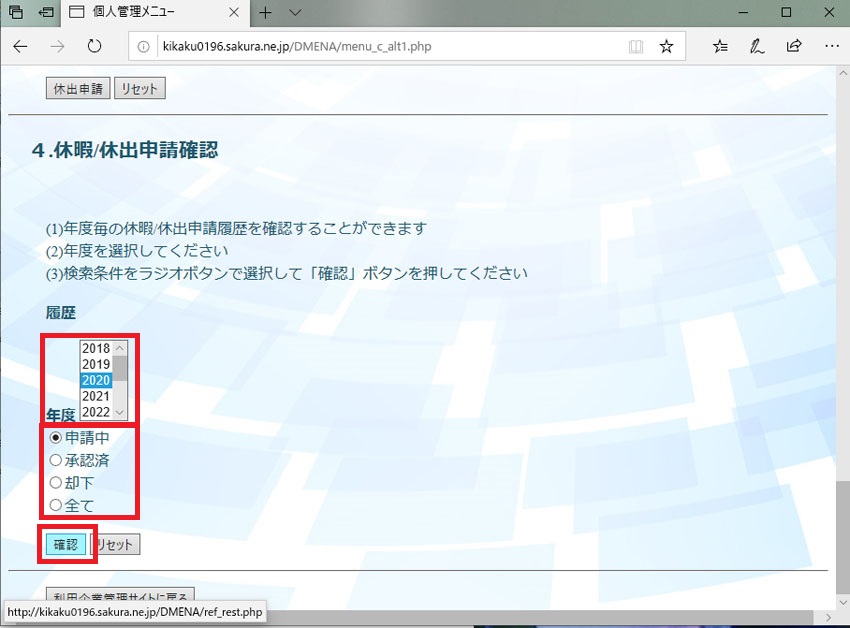
履歴が表示されます
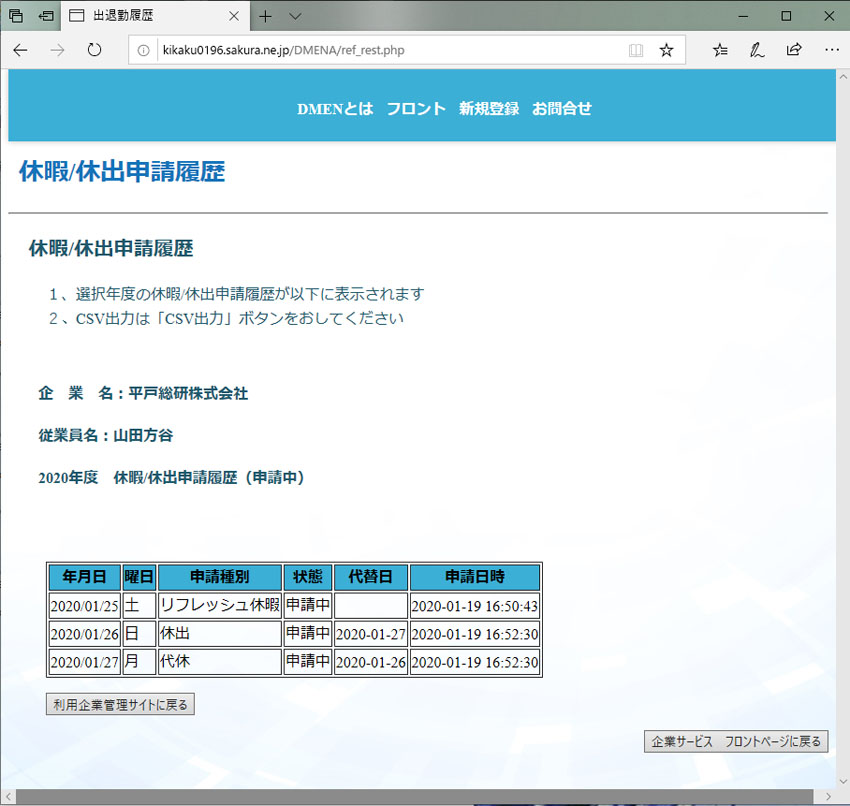
代替日は申請に対応する休暇/休出の日付です。
休出ならば代休日
振替休暇なら振替出勤日が相当します。
6.おわりに
DMENにおける休暇/休出申請機能は、申請と承認プロセスをweb上で自動化するだけではなく、システム上の従業員毎のカレンダーに反映され、労務管理や賃金管理を容易にします。

勤怠管理を自動化するクラウド出勤簿DMEN
くわしくはこちらから


